Aktualisiert December 2025 : Beenden Sie diese Fehlermeldungen und beschleunigen Sie Ihr Computersystem mit unserem Optimierungstool. Laden Sie es über diesen Link hier herunter.
- Laden Sie das Reparaturprogramm hier herunter und installieren Sie es.
- Lassen Sie es Ihren Computer scannen.
- Das Tool wird dann Ihren Computer reparieren.
Manchmal, während wir versuchen, Ihre Systemkonfigurationen eine zusätzliche Meile zu optimieren, ändern wir am Ende die Berechtigungen für bestimmte Systemdateien und entfernen das eingebaute TrustedInstaller-Konto als integraler Eigentümer dieser Datei. Nun, dies kann Ihnen helfen, Ihr System anzupassen, aber wenn Sie die ursprünglichen Einstellungen wiederherstellen wollen, sehen Sie es später nicht in der Liste der verfügbaren Benutzerkonten, da Windows 10 die Einstellungen an dieser Stelle ein wenig geändert hat. In diesem Handbuch zeigen wir Ihnen, wie Sie TrustedInstaller als Standardbesitzer wiederherstellen und alle Datei-/Ordnerrechte auf den Standard setzen können.
Was ist TrustedInstaller
Wir empfehlen die Verwendung dieses Tools bei verschiedenen PC-Problemen.
Dieses Tool behebt häufige Computerfehler, schützt Sie vor Dateiverlust, Malware, Hardwareausfällen und optimiert Ihren PC für maximale Leistung. Beheben Sie PC-Probleme schnell und verhindern Sie, dass andere mit dieser Software arbeiten:
- Download dieses PC-Reparatur-Tool .
- Klicken Sie auf Scan starten, um Windows-Probleme zu finden, die PC-Probleme verursachen könnten.
- Klicken Sie auf Alle reparieren, um alle Probleme zu beheben.
Bevor wir mit der Übergabe der Dateiberechtigungen zurück an TrustedInstaller fortfahren, lassen Sie uns einen Blick darauf werfen, was das bedeutet. Windows ist ein weit verbreitetes Betriebssystem und daher wird die Sicherheit zu einem der wichtigsten Anliegen. Es gibt einige Systemdateien, Ordner und Registrierungsschlüssel, die für ein funktionierendes Betriebssystem unerlässlich sind. Um die Integrität zu schützen und einen möglichen Systemausfall zu verhindern, werden diese Dateien in einer Umgebung geschützt, in der nur TrustedInstaller die Berechtigung hat, diese Dateien zu ändern, nicht einmal der Administrator mit erhöhten Rechten. Allerdings wird es zu einer wichtigen Regel, die Berechtigungen für Systemdateien nur mit dem TrustedInstaller-Konto zu behalten.
TrustedInstaller als Standardeigentümer wiederherstellen
Zurück zum Thema, lassen Sie uns einen Blick auf die Schritte zur Wiederherstellung der TrustedInstaller-Rechte werfen:
1. Öffnen Sie den Datei-Explorer und navigieren Sie zu der Systemdatei/Ordner, deren Berechtigungen Sie zurücksetzen möchten.
2. Drücken Sie Alt+Enter, um die Properties Klinge zu öffnen. Navigieren Sie zur Registerkarte Security und klicken Sie auf die Schaltfläche Advanced.
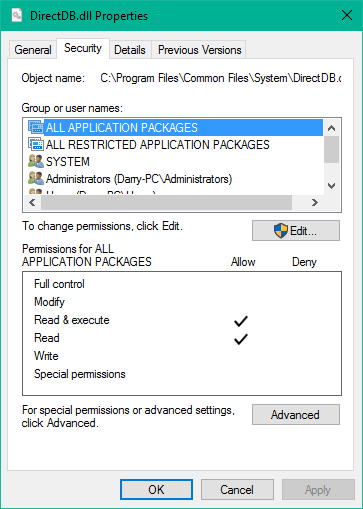
3. Klicken Sie im Fenster Erweiterte Sicherheitseinstellungen auf die Schaltfläche Ändern auf der Seite des aktuellen Besitzers dieser Datei/Ordner.
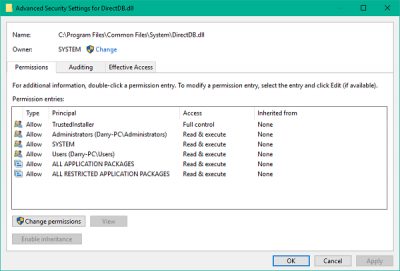
4. Als nächstes müssen Sie das Benutzer-/Gruppenkonto auswählen, das Sie als Eigentümer für die betreffende Datei/Ordner festlegen möchten. Geben Sie den untenstehenden Text in das Textfeld unter Objektnamen ein und klicken Sie auf Check Names.
NT ServiceTrustedInstaller

5. Dies sollte das TrustedInstaller Konto validieren. Klicken Sie auf OK und Übernehmen, um die Einstellungen zu speichern.
6. Jetzt sehen Sie, dass der Besitzer der Datei/Ordner wieder auf TrustedInstaller umgestellt wurde.

Das war’s, Leute!
Mit diesen Schritten können Sie den TrustedInstaller-Besitzer und die Berechtigungen für Systemdateien und -ordner wiederherstellen.
EMPFOHLEN: Klicken Sie hier, um Windows-Fehler zu beheben und die Systemleistung zu optimieren
